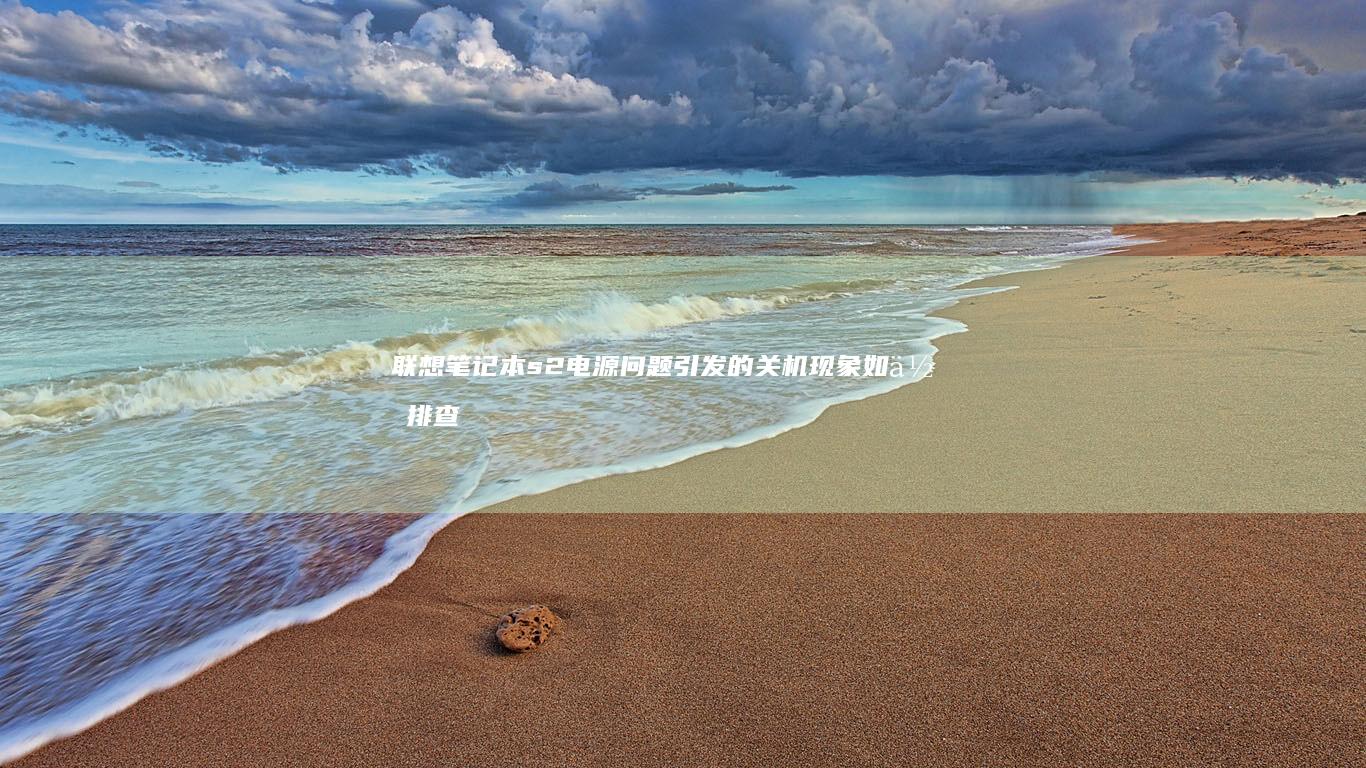联想笔记本U盘系统安装全流程指南:从硬件准备到系统优化的详细步骤解析 (联想笔记本u启动按f几)
文章ID:7616时间:2025-03-10人气:
在数字化时代,更换或重装操作系统已成为许多用户维护设备的常规操作。对于联想笔记本用户而言,通过U盘安装系统虽然看似复杂,但只要按照规范流程操作,便能轻松完成。下面,我们就以联想笔记本为对象,从硬件准备到系统优化,手把手解析这一过程,助你高效完成系统安装!💻
---### 一、硬件与软件准备:打好基础是关键在开始前,确保所有必要工具就绪至关重要。你需要准备以下物品:
- 一个8GB以上容量的U盘(建议选择读写速度快的型号,避免安装失败)
- 正版或授权的Windows系统镜像文件(可通过微软官网或联想官网下载)
- 联想笔记本一台(确保电池电量充足或连接电源,避免中途断电)
- U盘启动制作工具(如Rufus、联想电脑管家或微软官方Media Creation Tool)
- 备用数据线与充电器(以防U盘制作过程中意外断电)
⚠️ 注意:若使用非官方系统镜像,务必确认其来源可靠,避免植入恶意软件的风险!
---### 二、制作U盘启动盘:解锁安装的第一步制作启动U盘是安装系统的前提,具体步骤如下:
#### 1. 格式化U盘打开“我的电脑”,右键点击U盘→选择“格式化”,文件系统选择FAT32(兼容性更佳),并勾选“快速格式化”。
#### 2. 使用工具制作启动盘以Rufus为例:
- 下载并运行Rufus,将U盘插入电脑。
- 在“设备”栏选择目标U盘,点击“启动盘”按钮,选择已下载的系统镜像ISO文件。
- 在“分区方案”中,若笔记本为uefi模式,选择“GPT”;若为传统BIOS模式,选择“MBR”。
- 点击“开始”后耐心等待完成(此过程可能需要10-20分钟)。
💡 小技巧:若不确定笔记本启动模式,可开机后按F2进入BIOS查看——带有“UEFI”字样即为UEFI模式。
---### 三、进入BIOS/UEFI界面:选择正确的启动项这是许多用户容易出错的环节!联想笔记本进入启动菜单的快捷键通常是:
- F2 :进入BIOS设置(用于调整硬件参数)
- F12 :直接调出启动项选择界面(推荐使用此键)
具体操作步骤:
- 关闭笔记本,长按电源键3秒强制关机。
-
重新开机瞬间,反复按
F12
 键,直到出现“联想启动菜单”界面。
键,直到出现“联想启动菜单”界面。
- 使用方向键选择U盘(通常显示为“USB HDD”或“UEFI: USB”),按回车确认。
❗ 注意:若多次按F12无反应,可能是U盘未正确制作或接口问题,建议重新制作启动盘并尝试不同USB端口。
---### 四、系统安装流程:耐心完成每一步成功进入U盘启动后,系统安装界面会自动加载。以下是核心步骤:
#### 1. 语言与时间设置选择“中文(简体)”→“下一步”,跳过网络设置直接安装。
#### 2. 分区与磁盘准备此步骤需格外谨慎!
- 若选择“自定义安装”,需先删除原有分区。右键点击每个分区→“删除”,直至出现“未分配空间”。
- 在未分配空间上右键→“新建”,划分系统分区(建议C盘分配至少100GB)。
- 确保“驱动器选项”中选择刚创建的分区,点击“下一步”开始安装。
⚠️ 警告:误删非目标分区可能导致数据丢失!建议提前备份重要文件!
#### 3. 等待安装完成安装过程约需30-60分钟,期间请勿断电或强制关机。完成后重启并拔出U盘。
---### 五、系统优化与驱动安装:告别卡顿与兼容问题新系统刚安装时可能性能较弱,以下优化步骤能显著提升体验:
#### 1. 安装官方驱动访问联想官网→“支持”→输入笔记本型号→下载最新驱动程序包,重点安装:
- 显卡驱动(NVIDIA/AMD/Intel)
- 网络适配器驱动
- 触摸板与键盘驱动
按 Ctrl+Shift+Esc 打开任务管理器→“启动”选项卡,禁用非必要的启动项(如游戏平台、广告软件等)。
#### 3. 启用快速启动进入“控制面板→电源选项→选择电源按钮的功能→更改当前不可用设置”,勾选“启用快速启动”。
#### 4. 定期更新系统通过Windows Update安装补丁,并安装Office、杀毒软件等常用工具。
---### 六、常见问题与解决方案以下是用户常遇到的疑难问题及处理方法:
#### Q:安装时提示“无法创建系统分区”?A:检查U盘是否为GPT分区(UEFI模式)或MBR(传统BIOS),需与BIOS设置一致。
#### Q:进入系统后屏幕分辨率异常?A:安装显卡驱动后,右键桌面→“显示设置”→“高级显示设置”中手动调整分辨率。
#### Q:键盘某些按键无法输入?A:重启后进入BIOS,将“Secure BOOT”模式改为“Legacy Support Mode”或“Disabled”。
---### 结语:你的专属系统,从此开启通过以上步骤,你已成功完成了联想笔记本的系统重装与优化!无论是追求极致性能还是简洁体验,这套流程都能助你轻松掌控设备。若在操作中仍有疑问,欢迎随时留言交流!🚀
发表评论
内容声明:1、本站收录的内容来源于大数据收集,版权归原网站所有!
2、本站收录的内容若侵害到您的利益,请联系我们进行删除处理!
3、本站不接受违规信息,如您发现违规内容,请联系我们进行清除处理!
4、本文地址:https://www.ruoyidh.com/diannaowz/0b8f2e65fdc0fb905d37.html,复制请保留版权链接!
联想E540笔记本电脑开机键:怎样正确开启与维护 (联想e540上市时间)
联想E540笔记本电脑的开机键设计简洁实用,对于正确使用和维护这一关键部件,了解其工作原理以及日常保养方法是很重要的,以下是对联想E540笔记本电脑开机键的相关说明,包括开机键的正确使用方法、可能遇到的问题及解决建议,一、开机键的基本功能开机键是联想E540笔记本电脑启动电源的核心部件,按下开机键后,电脑会检测硬件状态,加载操作系统...。
电脑资讯 2025-06-30 19:38:02
联想笔记本一键还原注意事项与操作步骤 (联想笔记本一键恢复怎么操作)
联想笔记本一键还原功能是一项非常实用的工具,能够帮助用户在遇到系统故障或需要清理计算机时快速恢复到出厂设置或之前的稳定状态,尽管操作看似简单,但在执行一键还原之前和过程中仍有许多需要注意的事项和步骤,以下将详细分析这些内容,一、联想笔记本一键还原的注意事项在进行一键还原操作之前,用户需要充分了解以下几点,以确保操作顺利进行且避免不必要...。
电脑资讯 2025-06-10 00:15:41
联想G50笔记本电脑BIOS主界面功能详解 (联想g50笔记本怎么进入bios设置u盘启动)
联想G50笔记本电脑BIOS主界面功能详解及U盘启动设置指南大家好,今天我们一起来探索联想G50笔记本电脑的BIOS主界面功能,并详细讲解如何进入BIOS设置以及如何设置U盘启动,一、什么是BIOS,BIOS,BasicInput,OutputSystem,基本输入输出系统,是计算机启动时的固件,负责初始化硬件设备,加载操作系统,简单...。
电脑资讯 2025-04-20 14:09:58
优盘启动详细步骤与设置方法 (优盘启动详细步骤)
优盘启动详细步骤与设置方法是一项常见但又需要仔细操作的技术活动,尤其对于那些想要尝试不同操作系统、进行系统安装或进行修复工作的用户来说,以下是关于如何创建和设置优盘启动盘的详细分析和步骤说明,让我们明确什么是优盘启动,优盘启动是一种通过USB设备,如优盘,启动计算机的方式,可以用来安装操作系统、运行修复工具或进行其他诊断操作,优盘启动...。
电脑资讯 2025-04-11 05:11:05
关注点:联想笔记本硬盘改为 AHCI 模式后带来的硬件与软件变化 (联想关键一票)
大家好!今天我来和大家聊聊联想笔记本硬盘改为AHCI模式后带来的硬件与软件变化,这个话题对于很多电脑用户来说,可能有点技术性,但没关系,我会尽量用简单易懂的方式为大家解释和分析,那么,咱们就从最基础的概念开始吧!AHCI是什么意思呢,AHCI全称是AdvancedHostControllerInterface,中文叫做,高级主机控制器...。
电脑资讯 2025-04-09 05:33:14
联想笔记本无法通过优盘启动BIOS的解决方法 (联想笔记本无线开关在哪里)
在当今数字化时代,联想笔记本以其高性价比和可靠的性能,成为广大消费者的热门选择,使用过程中可能会遇到一些问题,比如无法通过优盘启动BIOS或找不到无线开关的位置,这些问题看似复杂,但实际上都有相应的解决方法,让我们一步步深入了解这些问题,并探讨解决方案,一、联想笔记本无法通过优盘启动BIOS的问题我们来看无法通过优盘启动BIOS的问题...。
电脑资讯 2025-04-08 22:05:36
联想笔记本意外丢失U盘启动项?如何快速恢复 (联想笔记本意外险包括哪些范围)
在当今数字化时代,笔记本电脑已经成为我们工作和学习中不可或缺的一部分,随着移动存储设备的广泛使用,如U盘、移动硬盘等,用户在使用过程中也面临着一些潜在的风险,例如意外丢失、损坏或数据泄露等问题,今天我们就来探讨一下联想笔记本电脑在遇到U盘启动项丢失时如何快速恢复,并顺便聊聊联想笔记本电脑意外险的保障范围,一、U盘启动项丢失的原因及影响...。
电脑资讯 2025-06-30 16:29:19
联想笔记本触摸板路径配置:详细指南与高级设置 (联想笔记本触摸板怎么关闭和开启)
联想笔记本触摸板路径配置是一项实用且功能强大的设置能够帮助用户根据个人需求定制触摸板的使用体验无论是关闭或开启触摸板还是进行高级设置本文将为您提供详细的指导和说明用户可能会问为什么需要配置触摸板其实触摸板是笔记本电脑中一个非常重要的交互设备通过合理配置可以提升操作效率避免误触带来的不便甚至可以根据个人习惯进行深度定制那...
电脑资讯 2025-04-01 13:40:30
联想笔记本电脑系统重装与优化技巧:Win10/11极速启动盘制作与使用详细教程 (联想笔记本电池更换价格)
联想笔记本电脑系统重装与优化技巧极速启动盘制作与使用详细教程联想笔记本电池更换价格联想笔记本电脑系统重装与优化技巧大家好今天我要和大家分享一下关于联想笔记本电脑系统重装和优化的技巧特别是极速启动盘的制作与使用方法我也会提到一些关于联想笔记本电池更换价格的信息希望对大家有所帮助如果你的联想笔记本电脑最近运行变慢或者遇到了...
电脑资讯 2025-03-31 19:22:13
联想笔记本开机黑屏:可能是硬件故障还是驱动问题? (联想笔记本开机黑屏无反应)
联想笔记本开机黑屏,可能是硬件故障还是驱动问题,联想笔记本电脑开机黑屏是一个比较常见的故障现象,当遇到这种情况时,用户往往感到非常困惑,这种故障可能由多种原因引起,包括硬件故障、驱动问题、系统文件损坏、BIOS设置不当等,在排查过程中,我们需要有条不紊地进行,逐步缩小故障范围,最终找到问题所在并解决问题,一、硬件故障的可能性1.显...。
电脑资讯 2025-03-09 14:06:00
联想笔记本改版:删除旧版启动引导选项,用户反响不一 (联想笔记本改密码在哪里设置)
最近联想公司对其旗下部分笔记本电脑进行了系统和启动引导方面的调整,这一改动引发了用户的广泛关注与讨论,尤其是新版系统去除了旧版中常见的启动引导选项,使得部分习惯通过该选项进行系统恢复或备份操作的用户感到不便,以下是对此事件的详细分析说明,一、背景介绍联想作为全球知名的电脑制造商,在笔记本市场占有重要地位,随着技术的发展和用户体验的提升...。
电脑资讯 2025-03-09 06:12:53
不同机型适配方案:ThinkPad/IdeaPad/拯救者系列进入BIOS的按键差异与快速访问技巧全攻略 (适配机型英文)
👩💻每次遇到联想笔记本进BIOS卡壳的用户,都能感受到那份隔着屏幕的焦虑,本文将以机型分类,系统版本为坐标轴,为你拆解ThinkPad,IdeaPad,Legion三大系列共计27款主流机型的BIOS密钥矩阵,文末附赠Windows11专属彩蛋技巧,建议收藏备用📌💡,ThinkPad家族密钥档案,经典小红点系列延续着F1信仰,T系列,...。
电脑资讯 2025-03-06 04:18:26